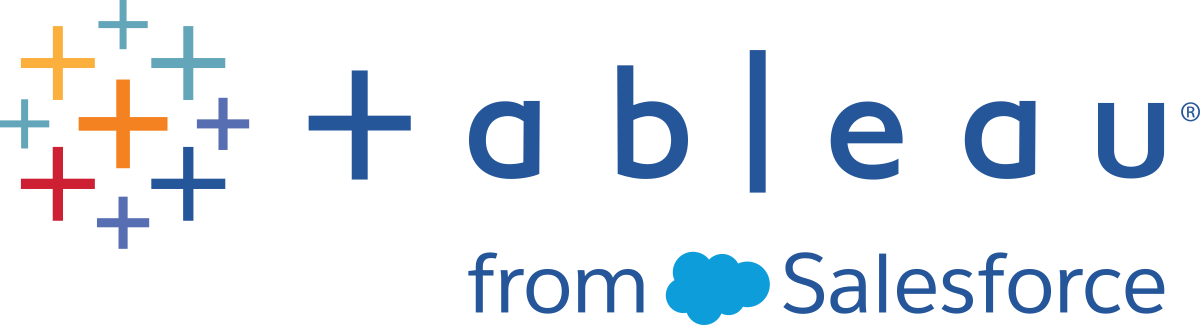多重身份验证和 Tableau Cloud
作为更广泛的 Salesforce 生态系统的一部分(链接在新窗口中打开),我们要求站点所有者为您和您的用户配置帐户安全机制。您启用帐户安全的方式取决于您在您的组织中可以使用哪些技术。从 2022 年 2 月 1 日起,MFA 身份验证成为 Tableau Cloud 要求。MFA 是增强登录安全性和保护组织及其数据免受安全威胁的有效工具。有关详细信息,请参见 Salesforce 帮助中的 Salesforce 多重身份验证常见问题(链接在新窗口中打开) 。
为了满足 MFA 要求,您可以使用单点登录 (SSO) 身份提供程序 (IdP)。如果您不直接使用 IdP,则可以使用“带有 MFA 的 Tableau”功能为 Tableau 身份验证启用 MFA。
重要信息:如果您决定使用“带有 MFA 的 Tableau”,请完整查看本主题,尤其是在被锁定后重新获得站点访问权限。
用户帐户和多重身份验证
多重身份验证 (MFA) 是一种安全的帐户身份验证方法,它要求用户在登录 Tableau Cloud 时通过提供两条或更多条信息(因素)来证明其身份。第一个因素是您的用户知道的独特信息 — 他们的用户名和密码。其他因素是用户拥有的验证方法,例如身份验证器应用程序、安全密钥或内置身份验证器。
通过在用户登录 Tableau Cloud 时强制执行多种因素,MFA 使网络钓鱼攻击和帐户接管等常见威胁更难成功。MFA 是增强登录安全性和保护组织及其数据免受安全威胁的有效工具。
推荐方法 - 使用 MFA 的 SSO:如果您当前正在将您组织的 SSO IdP 与 MFA 结合使用来增强您的安全性,请继续这样做。如果没有,为了满足 MFA 要求,请将站点配置为使用 SSO 并通过 SSO IdP 启用 MFA。您可以将站点用户配置为通过 Google、Salesforce 或 SAML 提供提供程序进行身份验证。
替代方法 - 带有 MFA 的 Tableau:如果您不直接使用 SSO IdP,或者您使用 TableauID,则可以通过启用带有 Tableau 身份验证的 MFA 来满足 MFA 要求。此功能支持在成功通过站点身份验证之前使用验证方法的附加步骤。
“带有 MFA 的 Tableau”支持以下验证方法:
- Salesforce 身份验证应用软件
- 第三方基于时间的一次性密码 (TOTP) 身份验证器应用软件,包括 Google Authenticator、Microsoft Authenticator 和 Authy
- 支持 WebAuthn 或 U2F 的安全密钥,例如 Yubico YubiKey 或 Google Titan 安全密钥
- 内置身份验证程序,包括 Touch ID、Face ID 和 Windows Hello
- 恢复码(仅作为备份)
重要信息:从 Tableau Desktop、Tableau Prep Builder、Tableau Bridge 和 Tableau 内容迁移工具对 Tableau Cloud 进行身份验证时,不能使用支持 WebAuthn 或 U2F 和内置身份验证器的安全密钥。如果其中一种验证方法已注册,您(和您的用户)可以通过 Tableau Cloud 中的“我的账户设置”页面注册其他验证方法。
若要比较支持的验证方法并查看使用要求,请参见 Salesforce 帮助中的多重身份验证的验证方法(链接在新窗口中打开)主题。
启用带有 Tableau 身份验证的 MFA
如果您的组织不直接使用 SSO IdP,您可以使用带有 MFA 的 Tableau 默认身份验证满足 MFA 要求。有关详细信息,请参见关于多重身份验证和 Tableau Cloud。
如果 Tableau 尚未更新您的站点以要求带有 MFA 的 Tableau,请按照这些步骤启用 MFA。您还可以在 YouTube 上的 Multi-Factor Authentication Enforcement | Tableau Cloud(多重身份验证实施 | Tableau Cloud)(链接在新窗口中打开)视频中查看此过程的概述。
使用站点管理员凭据登录到 Tableau Cloud,并转到“用户”页面。
在列出的第一个用户旁边,执行以下操作:
单击“操作”菜单,选择“身份验证”,然后选择“带有 MFA 的 Tableau”。

- 单击“更新”保存更改。
为列出的每个用户(包括站点管理员)重复步骤 2。
用户使用 Tableau 用户名和密码登录 Tableau Cloud 后,系统会提示他们选择支持的验证方法。有关注册和管理验证方法的用户进程的详细信息,请参见注册多重身份验证。
有关 Tableau Bridge、tabcmd 2.0 和 Tableau REST API 的 MFA 登录体验的概述,请参见 YouTube 上的 Multi-Factor Authentication: Post Enforcement | Tableau Cloud(多重身份验证:实施后 | Tableau Cloud)(链接在新窗口中打开)视频。
适用于站点管理员帐户的最佳做法
为您的用户启用 MFA 时,我们建议您的站点管理员帐户采用以下最佳做法:
- 至少注册两种验证方法:对于每个站点管理员帐户,至少注册两种验证方法,以降低被锁定在站点之外的风险。例如,在您注册了主要验证方法后,我们建议您添加“恢复码”选项以生成一组恢复码作为备份。
- 指定至少一个站点管理员帐户来管理用户和 MFA:指定至少一个有权管理用户和 MFA 设置的站点管理员级别帐户(“站点管理员 Creator”或“站点管理员 Explorer”)。如果另一个管理员被锁定在站点之外,这种冗余可以帮助防止管理员访问延迟。
管理验证方法
您(和您的用户)可以从“我的帐户设置”页面管理验证方法。单击“管理 MFA 验证方法”链接后,您可以添加或移除其他验证方法,包括添加恢复码。

关于恢复码 - 仅限紧急情况
为了帮助降低锁定场景的风险,我们建议您(和您的用户)在注册 MFA 后添加“恢复码”选项作为备份。如果您无权访问常用的 MFA 验证方法,则仅在紧急情况下使用的恢复码允许您登录 Tableau Cloud。如果您添加恢复码选项,则会生成一个包含十个一次性使用代码的列表,您可以使用这些代码登录 Tableau Cloud。
重要信息:
- 由于添加了“恢复码”选项后无法访问恢复码列表,因此请立即复制这些代码并将其存储在安全可靠的位置,以供在紧急情况下使用。
- 恢复码不应用作主要验证方法,而应仅用作备份。相反,只有当您无法访问常用的 MFA 验证方法时,恢复码才用于紧急情况。
在被锁定后重新获得站点访问权限
重要信息:我们强烈建议您(和您的用户)注册“恢复码”选项,以避免被锁定在您的站点之外。恢复码应仅在紧急情况下使用。
如果您丢失了所有常用的验证方法,请联系另一位站点管理员,以帮助您使用以下过程重新获得站点访问权限。您也可以使用此过程为您的用户启用站点访问权限。
重置 MFA
若要启用站点访问权限,请从 Tableau Cloud 中的“用户”页面中重置 MFA 验证方法。
重要信息:出于安全目的,站点管理员只能重置属于单个站点的用户的 MFA 验证程序。如果您不满足此要求,请联系 Tableau 支持部门来提交支持案例以重置用户的 MFA 验证程序。有关详细信息,请参见 Tableau 知识库中的通过 Web 表单提交案例(链接在新窗口中打开)。
- 以站点管理员身份登录到 Tableau Cloud。
- 导航到“用户”页面并选择需要重新访问站点的用户。
- 单击“操作”菜单,并选择“重置 MFA 验证程序”。
- 在该用户的个人资料页面上,单击“设置”选项卡,然后单击“重置 MFA 验证程序”按钮。
注意:若要显示“重置 MFA 验证程序”按钮,用户的身份验证方法必须设置为“带有 MFA 的 Tableau”。
重置 MFA 验证方法后,联系用户并要求他们按照注册多重身份验证中所述的过程再次注册 MFA。
作为唯一的站点管理员重置 MFA
如果您是唯一的站点管理员,并且丢失了所有常用的验证方法,您必须与您的客户经理联系。为了重新获得 Tableau Cloud 的访问权限,Tableau 必须手动确认您的身份,然后重置验证方法。为帮助确保顺利的帐户恢复过程,请记住以下几点:
Tableau 可能会使用您的 TableauID 个人资料(在Tableau.com 上(链接在新窗口中打开))中的信息来验证您的身份。因此,务必及时更新您的个人资料信息,例如电话号码。有关编辑 TableauID 配置文件的详细信息,请参见 Tableau 社区站点上的在 Tableau 社区中更改您的姓名、职务或电子邮件地址(链接在新窗口中打开)。
- 如果您有高级支持并在周末需要帮助,您可以提交 Tableau 支持案例。有关详细信息,请参见 Tableau 知识库中的通过 Web 表单提交案例(链接在新窗口中打开)。
有关详细信息,请参见 Tableau 知识库中的Tableau Cloud 使用多重身份验证重置 Tableau ID 的身份验证器(链接在新窗口中打开)。